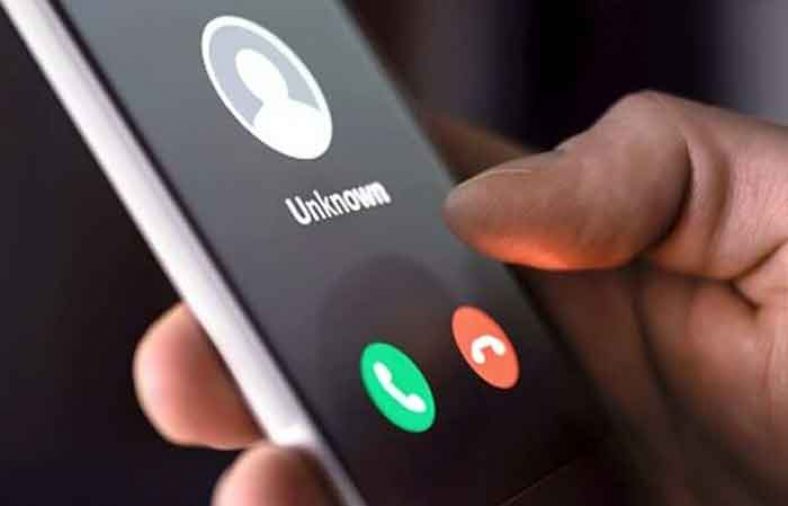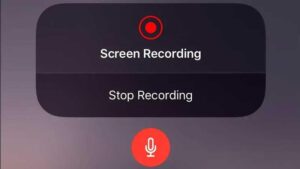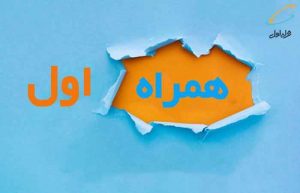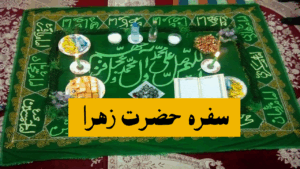بلاک کردن شماره تلفن مزاحم در همه گوشیهای هوشمند مانند آیفون، سامسونگ، ال جی، هواوی و … امکان پذیر است. مسدود کردن شماره تلفن مزاحم در اندرویدها بسیار ساده است.
ستاره | سرویس تکنولوژی – با افزایش تکنولوژی و نفوذ آن در زندگی همه افراد جامعه دوری جستن از آن تقریبا غیر ممکن است. برخی افراد از این فضا سو استفاده کرده و باعث مزاحمت دیگران میشوند. اگر شما از برخورد با این افراد رنج میبرید میتوانید شماره تلفن آنها را مسدود یا در اصطلاح بلاک کنید. اگر روشها و مراحل زیر را با دقت انجام دهید، بلاک کردن شماره تلفن مزاحم چندان کار سختی نیست.
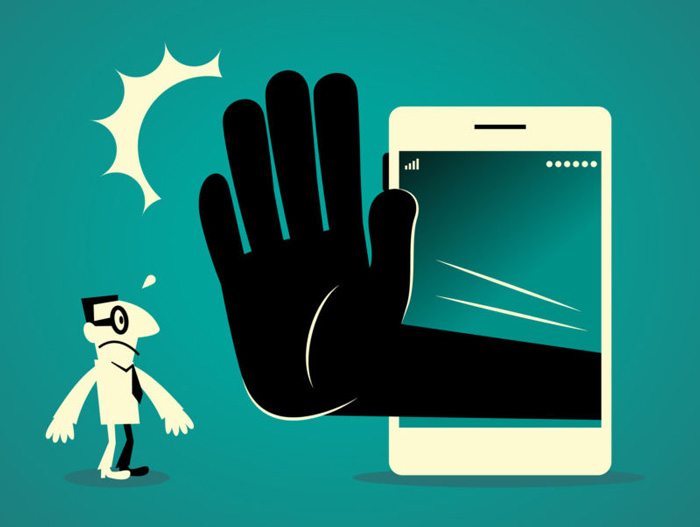
بلاک کردن شماره تلفن مزاحم
بلاک یا مسدود کردن شماره تلفنهای افراد مزاحم در همه سیستم عاملها و در انواع گوشیها امکان پذیر است. در گذشته این امکان در گوشیهای اندروید وجود نداشت که از طریق نرم افزارهای جایگزین میسر میگردید.

بلاک کردن در گوشیهای آیفون
بلاک کردن شماره تلفن در گوشی های آیفون از فرایندی بسیار ساده برخوردار است. اگر از نسخه ios 7 یا بالاتر استفاده میکنید، میتوانید پروسه مسدود کردن را برای تماس های صوتی، پیام و فیس تایم انجام دهید. ابتدا به بخش Settings مراجعه کنید. سپس بر روی گزینه Phone و پس از آن Select Calls ضربه بزنید. در پنجره باز شده گزینه Blocking & Identification را انتخاب نمایید. حال گزینه Block Contact را انتخاب کنید.
با طی مراحل بالا شما میتوانید شماره هر شخصی را که میخواهید بلاک کنید.
اگر شماره ای که قصد مسدود کردن آن را دارید، جزء مخاطبان شما نیست راه دیگری وجود دارد. به بخش تماس مراجعه کرده و بر روی گزینه Recents ضربه بزنید. سپس آیکون i که در کنار شماره فرد مدنظر قرار گرفته را لمس کنید و پس از آن نیز گزینه Block this Caller را انتخاب نمایید.
اگر از نسخه های قدیمی ios استفاده میکنید ممکن است گزینه ها کمی متفاوت باشد.
بلاک کردن شماره تلفن در سامسونگ
بطور کلی روش بلاک و مسدود کردن شماره تلفن در اندروید یکسان است و شاید جای برخی گزینه ها در برندهای مختلف، متفاوت باشند. از این رو ما تصمیم گرفتیم برای این آموزش از گوشی سامسونگ با اندروید ۹.۰ استفاده کنیم که می تواند در این راستا به شما عزیزان کمک کند. با این وجود مراحل ذیل را مرحله به مرحله مطالعه کنید؛
۱. وارد منو کاربری شوید و از منو کاربری برنامه Contacts یا مخاطبین را باز کنید و مخاطبی که قصد بلاک کردنش را دارید، همانند تصویر ذیل انتخاب کنید و در صفحه پروفایل وی، بر روی ۳ نقطه عمودی کلیک نمائید.
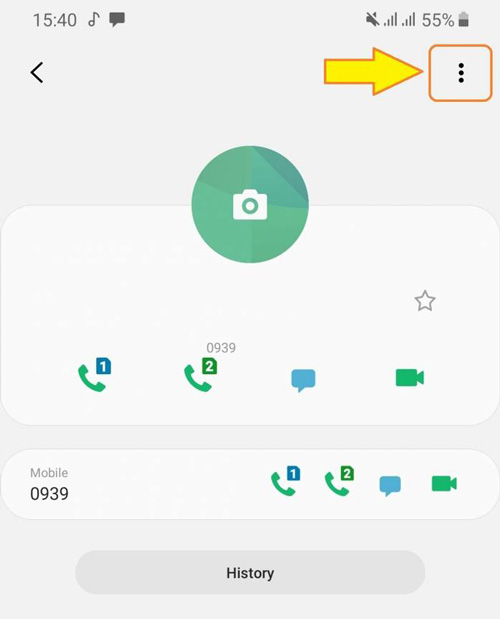
۲. اینک باید در میان ۳ گزینه، گزینه Block contact را انتخاب و کلیک کنید.
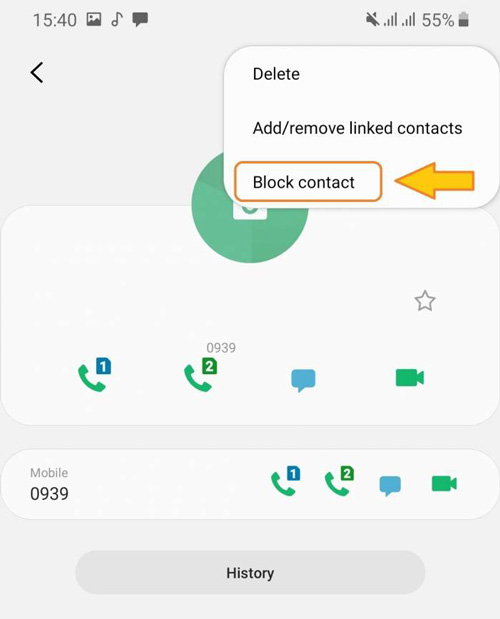
۳. در انتهای صفحه پیغامی را مشاهده خواهید کرد که جهت ایجاد اطمینان از شما سوال میپرسد و در صورت اطمینان، بر روی گزینه Block کلیک کنید.

دقت داشته باشید این روش برای بلاک کردن، ساده ترین و آسان ترین روش ممکن است که با مسدود کردن شماره تلفن در اندروید، پیام های دریافتی از این شماره نیز بلاک خواهند شد و هیچ پیام اعلانی به دست شما نخواهید رسید.

بلاک کردن شماره تلفن مزاحم (الجی)
در مقایسه با سایر تولیدکنندگان، ال جی فرایند مسدود کردن تماس دریافتی را کمی آسان تر کرده است. به بخش تماس ها مراجعه کرده و تب Call logs را انتخاب کنید. شماره مدنظر خود را انتخاب نمایید و بر روی آیکون سه نقطه که در گوشه سمت راست نمایشگر قرار گرفته است ضربه بزنید. پس از آن نیز گزینه Block number را انتخاب کنید.
اگر قصد دارید شماره ای را از بلک لیست خود خارج کنید به بخش تماس ها بروید و با ضربه بر روی آیکون سه نقطه تب Call logs را انتخاب نمایید. پس از آن بر روی Call blocking & Decline with message ضربه بزنید و گزینه Blocked numbers را انتخاب کنید.

بلاک کردن شماره تلفن مزاحم (اچ تی سی)
فرایند مسدود کردن تماس دریافتی در گوشی HTC از گوشی هایی که اندروید خالص را اجرا میکنند چندان متفاوت نمیباشد.
اگر قصد مسدود کردن شماره ای در گوشی HTC را دارید، به بخش تماس مراجعه کرده و به تب Call history بروید. انگشتان خود را بر روی شماره مدنظر به مدت چندین ثانیه فشار دهید و گزینه Block contact یا Block caller را انتخاب کنید. برای بررسی شماره هایی که مسدود کرده اید نیز میتوانید آیکون سه نقطه در گوشه سمت راست بالای نمایشگر را لمس کنید.

بلاک کردن شماره تلفن مزاحم (هواوی)
مسدود کردن تماس در گوشی های هواوی کمی متفاوت است. این شرکت دو راه را پیش روی شما میگذارد.
اگر قصد مسدود کردن مخاطب خاصی را دارید، با مراجه به بخش تماس، به لیست مخاطبان بروید. مخاطب مدنظر را انتخاب کنید و گزینه More که در پایین نمایشگر نقش بسته است را لمس کنید. پس از آن نیز گزینه Add to blacklist را انتخاب نمایید.
شما همچنین میتوانید شماره مدنظر خود را از طریق برنامه مدیریت تماس مسدود کنید. برای این منظور به Phone Manager بروید و Blocked را انتخاب نمایید. آیکونی که در گوشه سمت راست بالای نمایشگر قرار دارد را لمس نمایید، گزینه Numbers blacklist را انتخاب کنید و پس از آن نیز گزینه Add را فشار دهید.
بلاک شماره تلفن مزاحم از طریق دایلر (اندروید ۶.۰ و بالاتر)
در نسخه اورجینال سیستم عامل اندروید ۶.۰ مارشمالو و نسخههای بالاتر آن میتوانید مستقیما از طریق دایلر (Dialer) دستگاه نسبت به بلاک شماره مورد نظر اقدام کنید. دایلر در واقع همان بخشی محسوب میشود که لیست تماسهای دریافتی و ارسالی شما و همچنین دکمههای مجازی نوشتن شماره جهت برقراری تماس در آن قسمت ارائه میشوند.
بلاک کردن مستقیم شماره تماس افراد از طریق بخش دایلر یکی از ویژگیهایی بود که به واقع کمبود آن در سیستم عامل اندروید قابل درک بود. خوشبختانه گوگل در اندروید ۶.۰ مارشمالو به این موضوع توجه کرد و این قابلیت را در اختیار کاربران قرار داده است. به منظور انجام این عمل کافیست که وارد بخش دایلر دستگاه اندرویدی خود شده و انگشت خود را بر روی شماره یا نام مخاطبی که قصد بلاک کردن آن را دارید قرار داده چند لحظه نگه دارید. در این شرایط پنجره پاپآپی مانند تصویر زیر نمایان میشود که حاوی چند گزینه است. با انتخاب گزینه “Block number” شماره مورد نظر بلاک میشود.
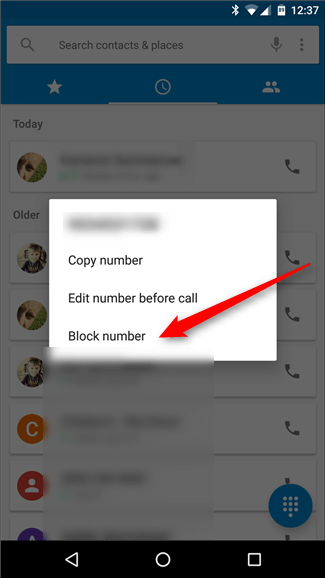
اما همانطور که اشاره داشتیم، بلاک کردن مستقیم شماره تماس افراد از طریق بخش دایلر در نسخه اورجینال یا اصطلاحا استاک اندروید ارائه میشود که در سری محصولات نکسوس گوگل شاهد نصب و راهاندازی آن هستیم. سایر کمپانیهای تولید کننده محصولات اندرویدی اغلب در رابط کاربری اختصاصی خود تغییراتی ایجاد کرده و بدین صورت امکان بلاک مستقیم شماره تماس از طریق بخش دایلر را به شیوه متفاوتی نسبت به اندروید اورجینال ارائه میکنند. بنابراین اگر در دستگاه شما با مراجعه به بخش دایلر و نگه داشتن انگشت خود بر روی شماره فرد خاصی گزینه “Block number” ارائه نشد، مطمئنا رابط کاربری دستگاهتان به شیوه دیگری این قابلیت را ارائه میکند.
خوشبختانه تقریبا در تمامی دستگاههای اندرویدی به شیوه مشابهی میتوان به بخش “Block List” مراجعه کرد. ورود به این لیست عموما از طریق بخش دایلر و یا “Contacts” دستگاه امکانپذیر میشود. بنابراین ابتدا وارد بخش دایلر دستگاه خود شوید و سپس وارد تنظیمات این بخش شوید. در برخی از دستگاههای اندرویدی برای ورود به تنظیمات بخش دایلر باید آیکونی که شبیه به سه نقطه عمودی است را انتخاب نمایید، اما در برخی دستگاههای اندرویدی دیگر بدین منظور گزینهای با نام “More” ارائه شده است. عملکرد هر دو گزینه کاملا مشابه بوده و شما را به منوی تنظیمات بخش دایلر دستگاه منتقل میکند.
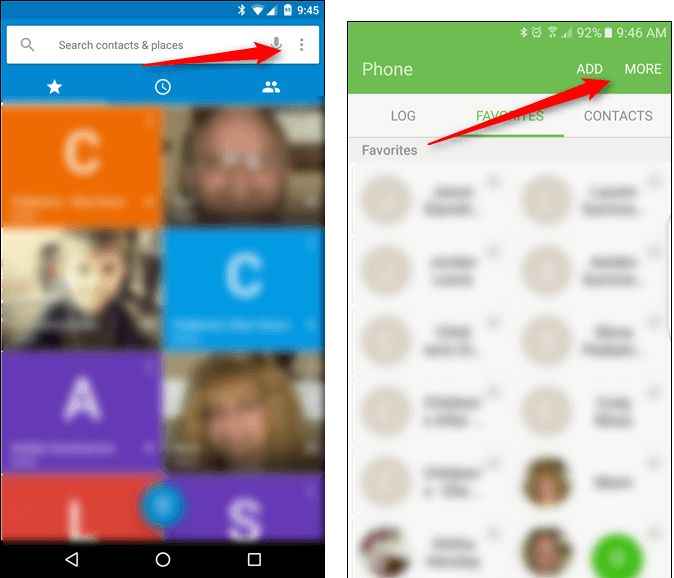
در مرحله بعد گزینه “تنظیمات” یا همان “Settings” را انتخاب کنید. با انتخاب این گزینه مشاهده خواهید کرد که لیستی از آپشنهای مختلف ارائه میشوند. در این لیست گزینه “Call blocking” را انتخاب کنید. دقت داشته باشید که عنوان این بخش میتواند در دستگاههای اندرویدی مختلف به شکل متنوعی ارائه شود. به عنوان مثال ممکن است در دستگاه شما این بخش به جای عبارت “Call blocking” با عبارت دیگری نظیر “Block List” نمایش داده شود. بنابراین در این قسمت به دنبال گزینهای باشید که با کلمه Block (بلاک) در ارتباط باشد.
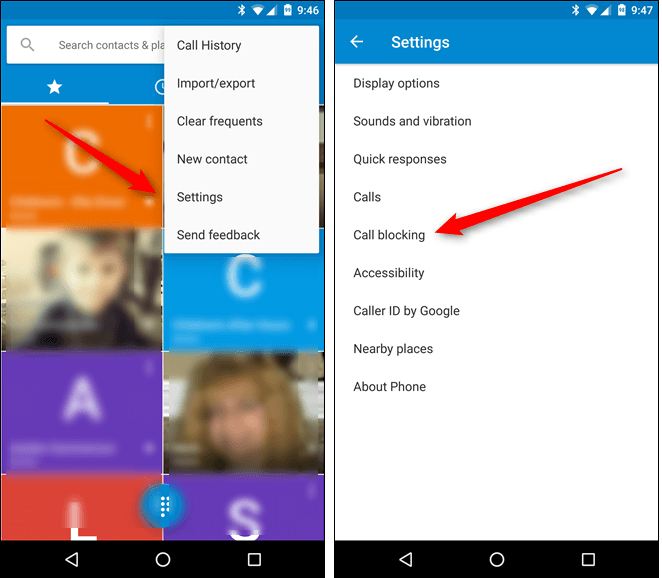
هنگامی که وارد بخش “Call Blocking” یا “Block List” دستگاهتان شدید، لیستی را مشاهده میکنید که در آن شمارههای بلاک شده دستگاه ضمیمه شدهاند. اگر پیش از این شمارهای را به بلاک لیست دستگاه خود اضافه نکرده باشید، تصویری مانند تصویر زیر بر روی صفحه نمایش دستگاهتان نمایان میشود که تنها گزینه “Add number” را به همراه دارد. به منظور بلاک کردن شماره تماس مورد نظرتان کافیست که گزینه “Add number” را انتخاب کنید. حال میتوانید شماره تماس فرد مورد نظر را در پنجره ارائه شده وارد نمایید. همچنین این امکان وجود دارد که فرد مورد نظر را لیست مخاطبین دستگاه انتخاب کنید. قابلیتهایی که در این بخش ارائه میشوند ممکن است در دستگاههای اندرویدی برندهای مختلف به شیوه متفاوتی ارائه شود.
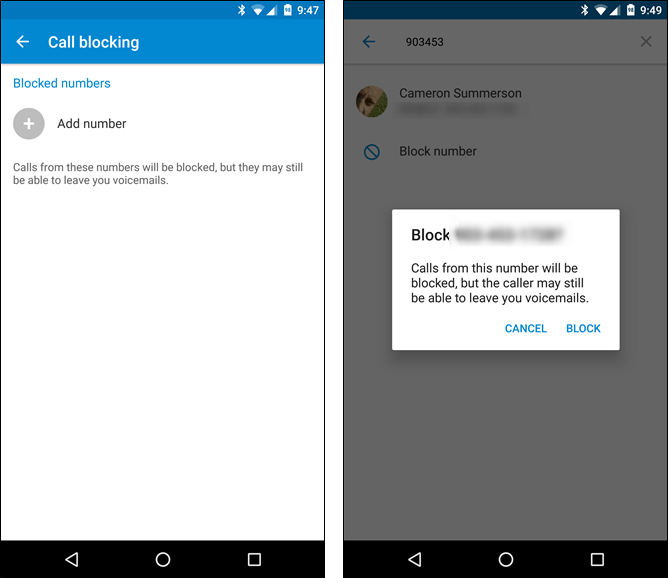
دقت داشته باشید که با اضافه کردن شماره تماس فردی به لیست بلاک شدههای دستگاه اندرویدیتان، وی دیگر قادر به برقراری تماس تلفنی با شما نخواهد بود. هنگامی که او سعی در برقراری تماس با شما میکند هیچ صدای زنگ یا اصطلاحا بوقی را نخواهد شنید.
از طریق سرویس پیامگیر صوتی (تمامی نسخههای اندروید)
با استفاده از سرویس پیامگیر صوتی دستگاه اندرویدی خود هم میتوانید از برقراری تماس توسط فردی خاص جلوگیری به عمل آورید. در این روش شماره فرد مورد نظر به طور مستقیم بلاک نمیشود، اما تمامی تماسهای وی به لیست پیغامهای صوتی دستگاهتان منتقل میگردد. از آنجایی که عموما تماس گیرندهها اهل پیام گذاشتن این چنینی نبوده و در سمت مقابل کمتر کسی لیست “پیغامگیر صوتی” دستگاه خود را چک میکند، بنابراین میتوان از سرویس پیامگیر صوتی دستگاه به عنوان روشی غیرمستقیم در راستای بلاک کردن تماسهای دریافتی استفاده کرد.
هنگامی که شماره فرد خاصی را به لیست پیامگیر صوتی منتقل کنید، تماسهای وی به طور اتوماتیک به حال پیغامگیر منتقل میشوند و او دیگر قادر به برقراری تماس تلفنی با شما نخواهد بود. این قابلیت تقریبا در تمامی نسخههای سیستم عامل اندروید ارائه شده و قابل استفاده است.
بدین منظور ابتدا باید به لیست مخاطبین یا “Contacts” دستگاهتان مراجعه کرده و مخاطب مورد نظرتان را انتخاب نمایید. با انتخاب مخاطب مورد نظر، جزئیات حساب وی مانند تصویر زیر نمایش داده میشوند. حال آیکونی را لمس کنید که شبیه به یک مداد است. این آیکون در واقع امکان ویرایش اطلاعات مخاطب مد نظر را ارائه میکند.
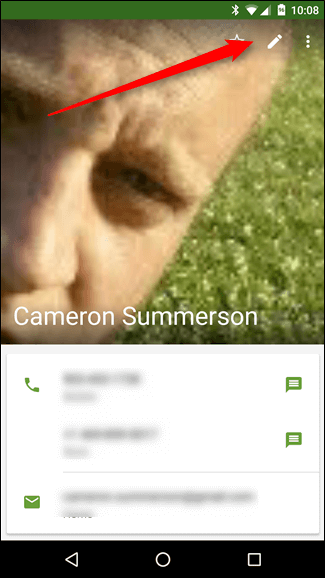
حال که وارد صفحه ویرایش اطلاعات کاربر شدید، آیکونی که به شکل سه نقطه عمودی در بخش فوقانی و سمت راست صفحه نمایش دستگاه ارائه شده را انتخاب نموده و تیک گزینه ” All calls to voicemail” را بزنید. با انتخاب این گزینه تمام تماسهای فرد مورد نظر به لیست پیغامگیر صوتی منتقل میشوند.
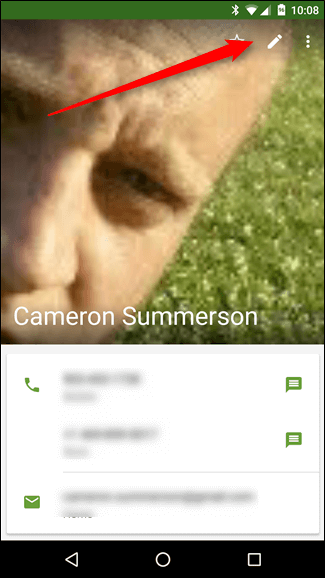
دقت داشته باشید که این روش یک مزیت عمده نسبت به روش بلاک کردن دستی شمارههای مورد نظر دارد. در این روش هنگامی که گزینه “All calls to voicemail” را برای مخاطبی انتخاب میکنید، تمامی شمارههای ذخیره شده از او در دستگاهتان به یک باره به لیست پیغامگیر صوتی منتقل میشوند. این موضوع در حالی است که اگر مخاطب مورد نظر چند شماره داشته باشد، به منظور بلاک کردن شمارههای وی از بخش “Call Blocking” باید تک تک شمارههای او را به طور جداگانه وارد کرده و به لیست بلاک شدههای دستگاهتان اضافه کنید.
اپلیکیشن Mr. Number
اگر به دنبال روشی سریعتر و حرفهتر به منظور بلاک کردن شمارههای تماس دستگاهتان هستید، میتوانید از اپلیکیشن “Mr. Number” استفاده کنید. اپلیکیشن “Mr. Number” قابلیتهای متنوع و متفاوتی را ارائه میکند و عملکرد هوشمندانهای دارد. این اپلیکیشن قادر است تا شمارههای ناشناس، شمارههای بدون Caller ID و… را هم بلاک کند. در قدم اول اپلیکیشن نامبرده شده را دانلود نموده و بر روی دستگاه اندرویدیتان نصب نمایید.
مانند تصویر، اپلیکیشن “Mr. Number” را اجرا کرده و آیکون سه نقطه موجود در سمت راست و بالای صفحه را انتخاب کنید. حال گزینه “Settings” را انتخاب نمایید. با انتخاب این گزینه به بخشی ورود پیدا میکنید که شامل آپشنهای متعددی میشود.
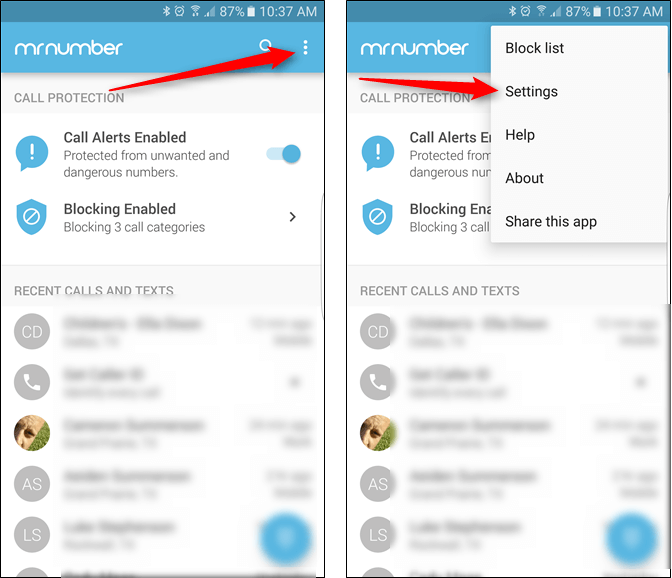
در لیست ارائه شده از قسمت “CALL BLOCKING” گزینه “Blocking Enabled” را لمس کنید. اگر به تازگی اپلیکیشن مورد نظر را دانلود و نصب کرده باشید، ممکن است با گزینه “Blocking Disabled” مواجه شوید.
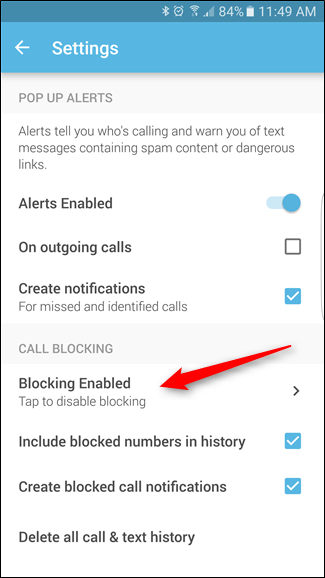
در این قسمت مانند تصویر گزینههای متعددی وجود دارد که از دریافت هر نوع تماس آزاردهنده ممانعت به عمل میآورند. توصیه میکنیم که گزینههای موجود در این بخش را در وضعیت پیش فرض خود قرار دهید. دقت داشته باشید که در این لیست سه عنوان اهمیت زیادی دارند.
عنوانی که با نام “Not in My Contacts” در تصویر میبینید مربوط به تماسهایی است که افراد ناشناس با شمارههایی که در لیست مخاطبین شما موجود نیست برقرار میکنند. چنانچه این گزینه را فعال کنید، شمارههایی که در لیست مخاطبین دستگاهتان ذخیره نشده باشند قادر به برقراری تماس با شما نخواهند بود. گزینه “International Numbers” مربوط به تماسها و شمارههای بینالمللی است. با فعال کردن این گزینه تماسهای بینالمللی دریافتی شما بلاک میشوند. گزینه بعدی حائز اهمیت گزینه “Hidden Numbers” است. این گزینه مربوط به شمارههایی میشود که دارای Caller ID نیستند و عموما با عنوان “Unknown” در حین برقراری تماس بر روی صفحه نمایش ضمیمه میشوند. فعالسازی این گزینه در واقع تماسهای بدون Caller ID را بلاک میکند.
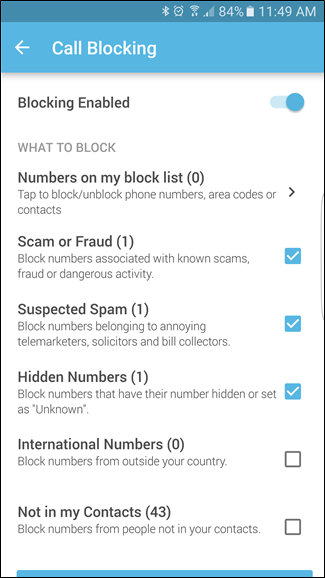
حال اگر قصد دارید که شماره خاصی را به لیست بلاک شدههای دستگاهتان اضافه کنید، کافیست که گزینه “Numbers on my block list” را انتخاب نمایید. پس از انتخاب این گزینه باید آیکون به شکل (+) موجود در بخش فوقانی و سمت راست پنجره اپلیکیشن را انتخاب نمایید. با انتخاب این گزینه، شیوههای مختلفی به منظور اضافه کردن شماره به لیست بلاک شدههای دستگاه ارائه میشود. گزینههای ارائه شده به ترتیب از بالا به پایین به شرح زیر هستند:
- وارد کردن دستی شماره تماس
- استفاده از لیست مخاطبین و انتخاب مخاطبی خاص
- تماسهایی که شماره آنها با اعداد خاصی شروع میشود
- استفاده از بخش پیامکها یا تاریخچه تماس
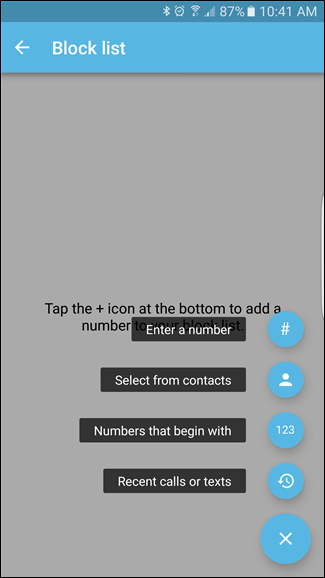
اپلیکیشن “Mr. Number” بسیار هوشمندانه عمل میکند در شرایط برقراری تماس از سوی شمارههای مشکوک سریعا نوتیفیکیشنی ارسال کرده و مانند یک آنتی ویروس شما را در جریان موضوع قرار خواهد داد.
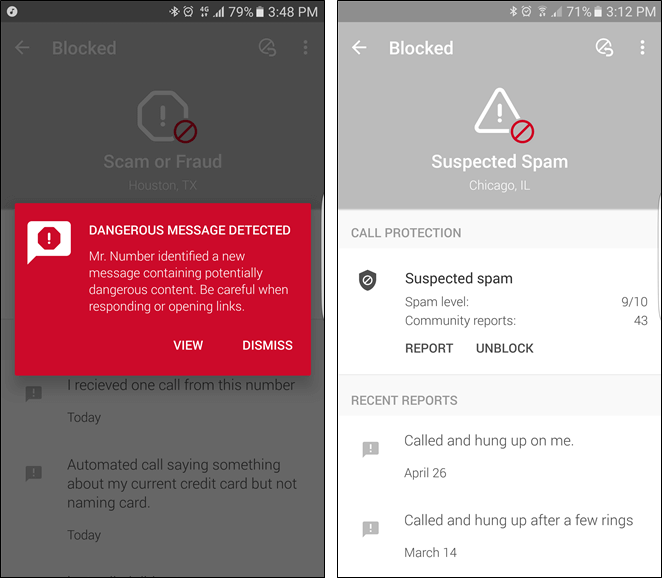
سرویس Google Voice
استفاده از سرویس Google Voice هم میتوانید به منظور بلاک کردن شمارههای مورد نظرتان وارد عمل شوید. بدین منظور باید از افرادی باشید که قبلا این سرویس را فعال کرده و از آن استفاده میکنید.
به منظور بلاک کردن شمارهای خاص، کافیست که در لیست تماسهای موجود بر روی شماره مد نظر کلیک راست کرده و گزینه “Block caller” را انتخاب کنید.
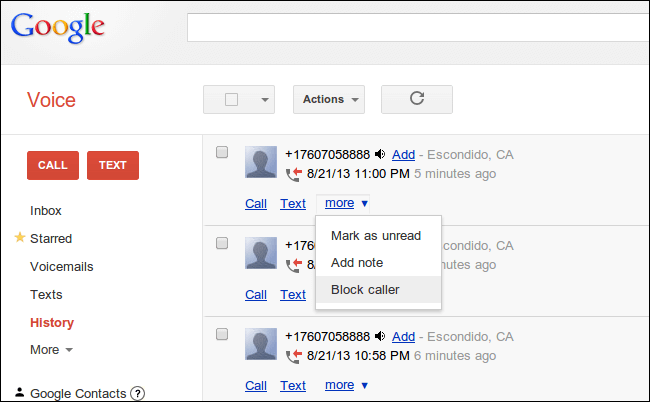
کاربران گرامی اگر روشهای جدید دیگری در رابطه با بلاک کردن شماره تلفن مزاحم در اختیار دارید آن را از طریق قسمت ارسال نظرات در انتهای همین مطلب با دیگران به اشتراک گذارید.